Apps voor bestandscompressie en -extractie zijnessentieel voor elke pc of Mac. WinRAR is een van de meest populaire van deze apps op pc's. macOS haalt normaal gesproken een gecomprimeerd bestand uit wanneer u het downloadt, zodat Mac-gebruikers minder snel een extractie-app nodig hebben, maar WinRAR doet zoveel meer. Naast dat u archieven kunt maken en extraheren, kunt u ze met een wachtwoord beveiligen en ondersteunt u een redelijk grote lijst met archiefindelingen. Wanneer u een archief uitpakt, verlaat het het gearchiveerde bestand standaard zoals het is. Als u merkt dat dit een puinhoop van gecomprimeerde bestanden achterlaat in uw map Downloads of op uw bureaublad, kunt u WinRAR instellen om automatisch een archief te verwijderen nadat het is uitgepakt. Hier is hoe.
Klik met de rechtermuisknop op een archief en selecteer ‘Uitpakkenhier ... ’optie. Dit opent het Extraction path and options-venster. Standaard wordt het venster geopend met het tabblad 'Algemeen' geselecteerd. Selecteer het tabblad ‘Geavanceerd’ en zoek het gedeelte ‘Archief verwijderen’.
Het gedeelte Archief verwijderen heeft drie instellingen; Nooit, vraag om bevestiging en altijd. Standaard is 'Nooit' geselecteerd; wanneer u een archief uitpakt, wordt het archief zelf nooit verwijderd.
Als u 'Vraag om bevestiging' selecteert, wordt dit gevraagdu als u een archief wilt verwijderen nadat het is uitgepakt. Als u 'Altijd' selecteert, wordt automatisch een archief verwijderd nadat het is uitgepakt. U wordt niet om een bevestiging gevraagd. Nadat u de gewenste instelling hebt geselecteerd, gaat u terug naar het tabblad 'Algemeen' en klikt u op 'Opslaan'.

Wanneer u een bestand vervolgens uitpakt, ongeacht welke extractie-optie u kiest in het contextmenu met de rechtermuisknop, wordt u gevraagd of u het archief wilt verwijderen of gewoon verwijderen.
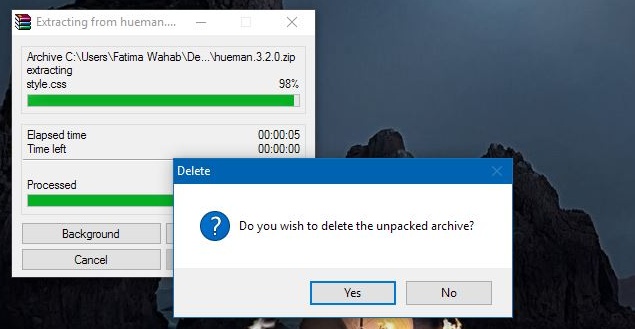
Gebruik deze opties voorzichtig. Als u het originele archief onaangeroerd heeft, heeft u er altijd de originele versie van de bestanden in. Als u deze archieven normaal gesproken via e-mail verzendt en ontvangt, hoeft u het archief natuurlijk niet op uw harde schijf te bewaren. Een back-up ervan zal altijd in uw e-mail staan en u kunt afzien van de rommel.













Comments